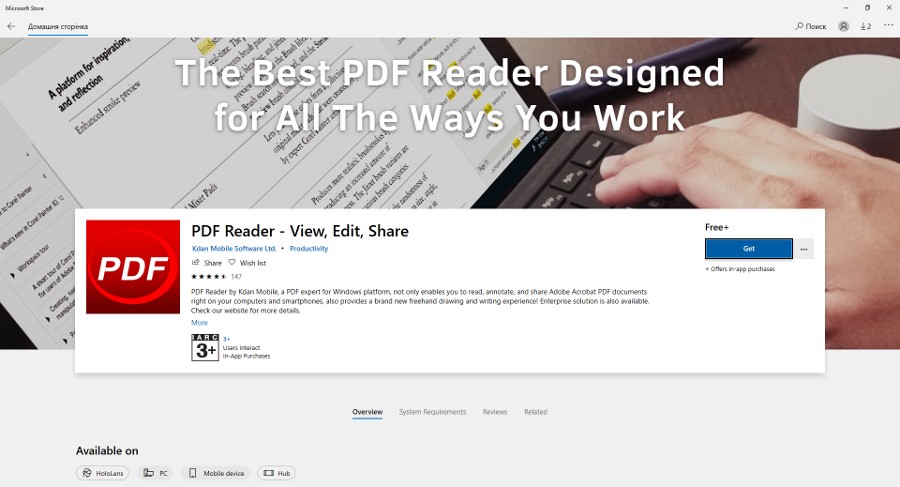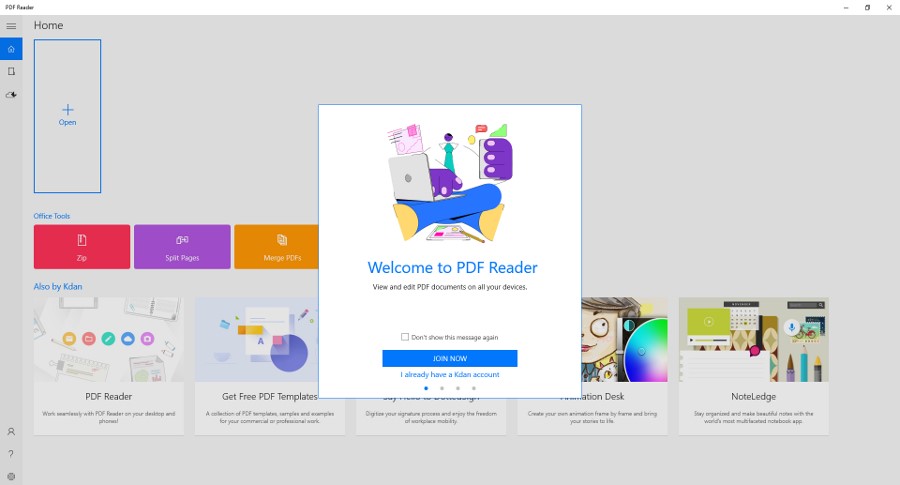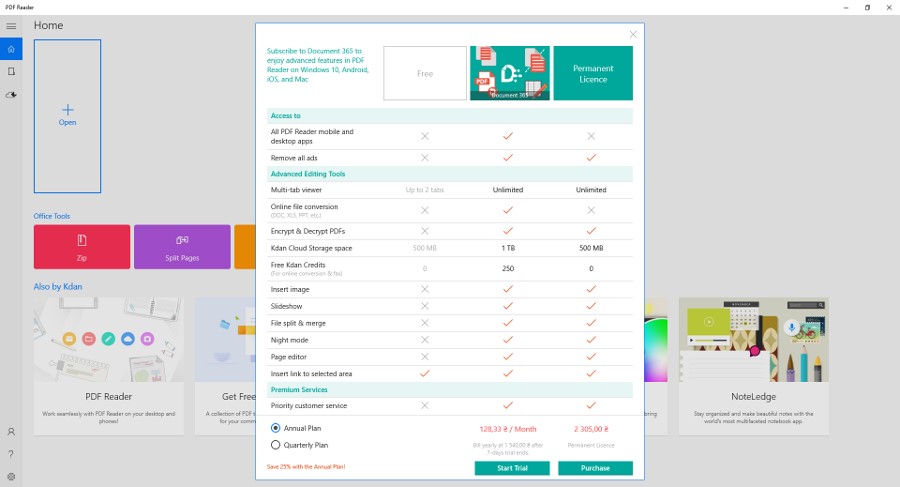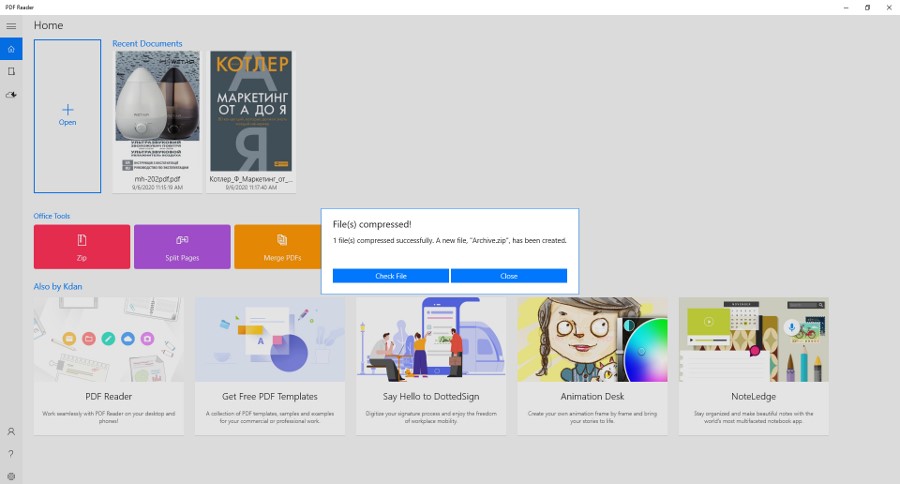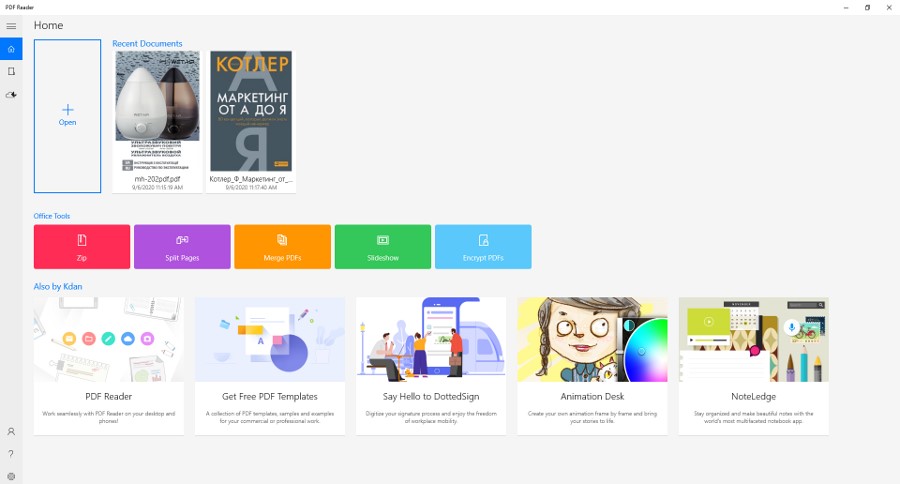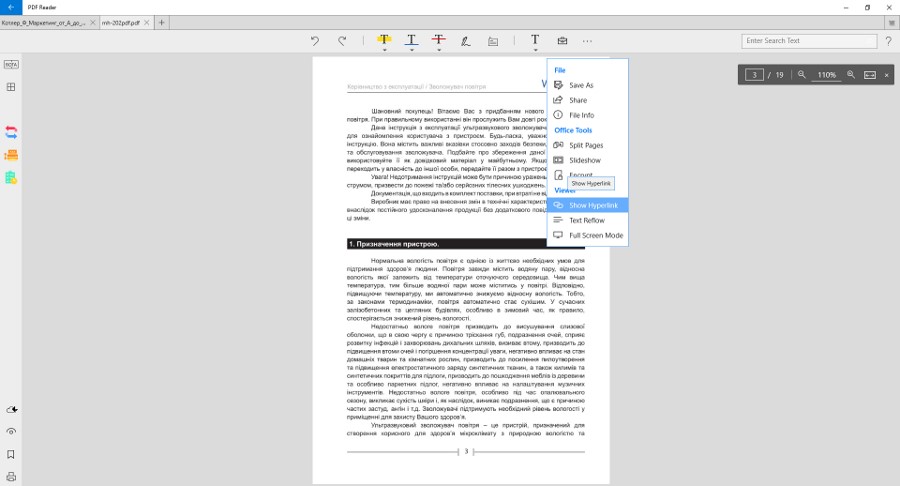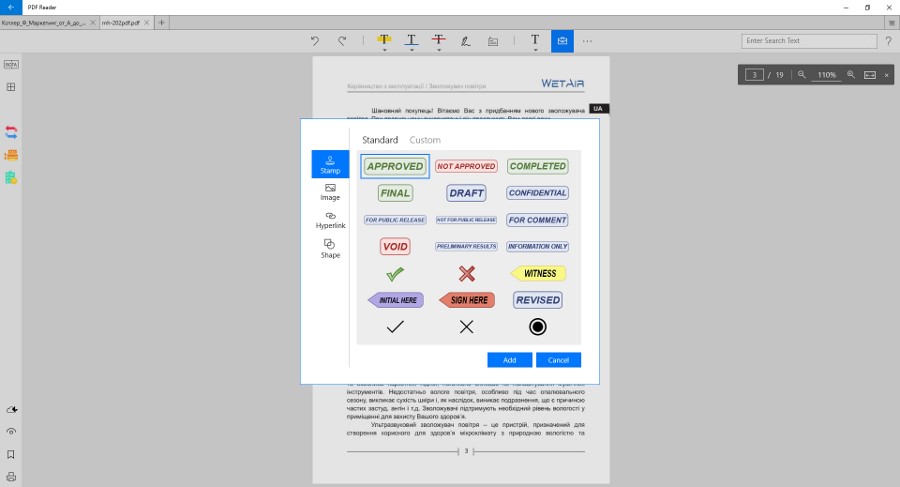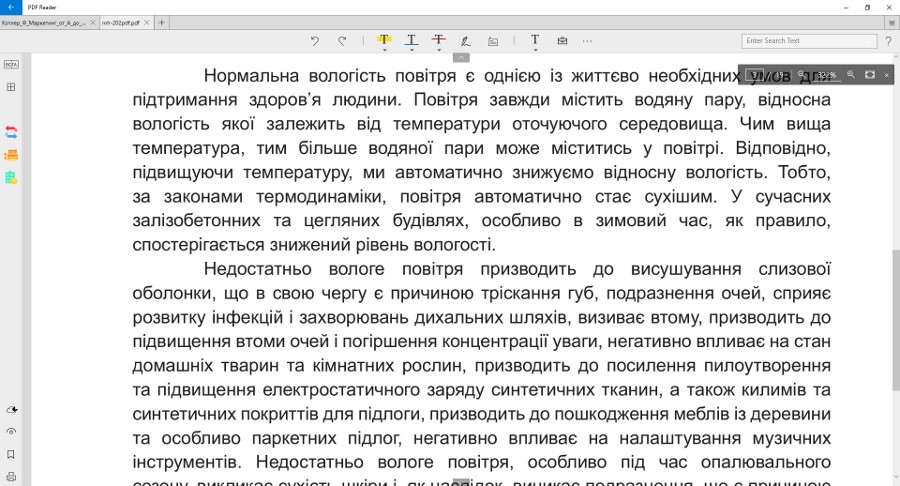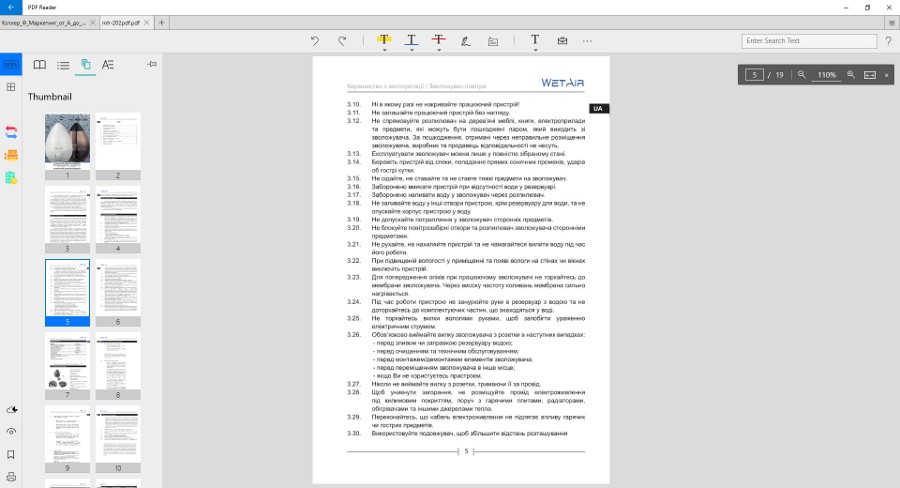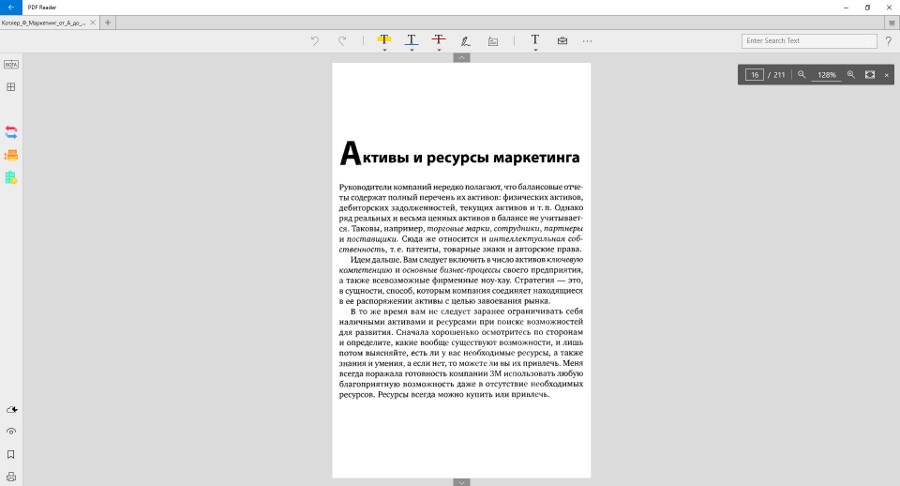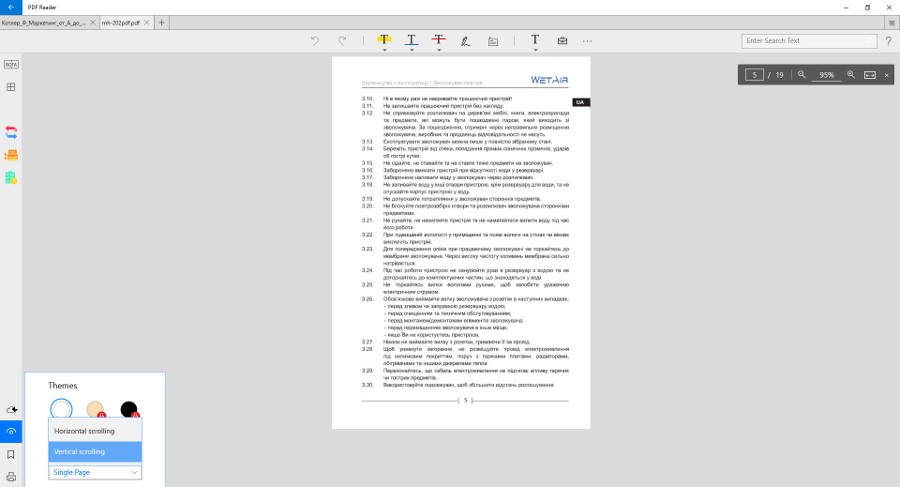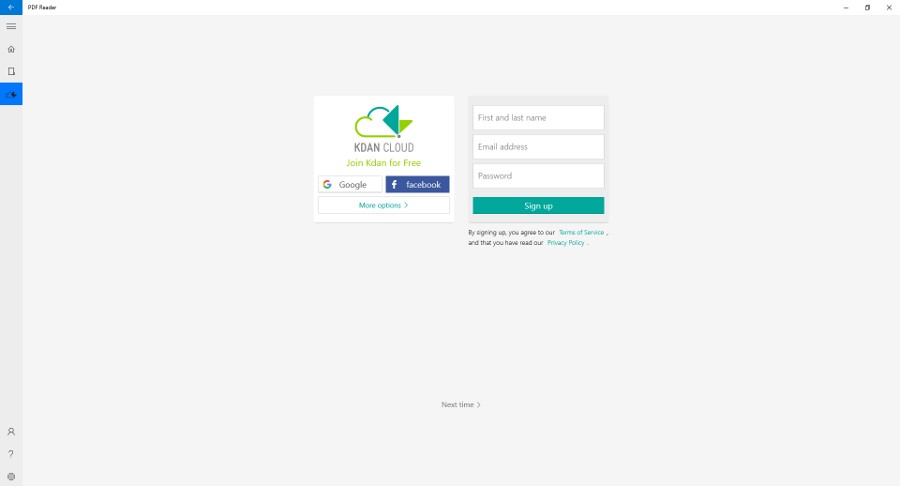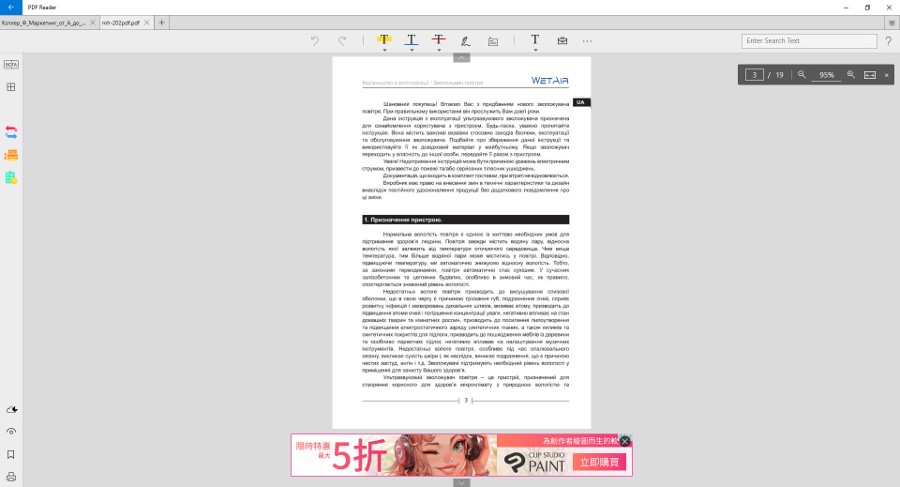Continuând coloana aplicații Windows, astăzi vom vorbi despre un instrument pentru lucrul cu fișiere PDF - PDF Reader. Un laptop ne-a ajutat să scriem această recenzie Huawei MateBook, a cărui recenzie este deja disponibilă pe site.
Citeste si:
Și să începem, ca întotdeauna, cu faptul că aplicația este disponibilă nu numai pentru Windows, ci și pentru Mac și smartphone-uri, ca și pe Android, precum și pe iOS.
Funcționalitatea de bază a PDF Reader
- Redare rapidă și stabilă
- Moduri de defilare orizontală, verticală, o singură pagină sau continuă
- Căutare text, zoom
- Comentarii: adăugați comentarii, casete de text și link-uri către fișiere PDF, instrumente de marcare a textului (evidențiere, subliniere, barare), ștampile pentru semne importante, scriere și desenare manuală cu Windows Ink Workspace
- Gestionarea marcajelor, diagramelor, schițelor și adnotărilor (VOTA)
- Creați foldere pentru a organiza fișierele
- Acces rapid la fișierele lucrate recent
- 500 MB pentru stocarea fișierelor la înregistrare (gratuit)
Despre abonament
Cu un abonament plătit, funcționalitatea PDF Reader este, desigur, extinsă. Există 2 opțiuni din care să alegeți. O licență obișnuită, care va costa 2305 UAH (aproximativ 85 USD) pe an, prevede absența reclamei, un număr nelimitat de file deschise (există doar 2 în versiunea gratuită), posibilitatea de a insera imagini în text, slide arată, împărțirea și îmbinarea fișierelor, modul de noapte, lucrul cu fișiere protejate prin parolă, exportarea documentelor PDF și un editor de pagini. Nu există nicio perioadă de probă aici, doar plătiți pentru un an și îl folosiți.
Când vă abonați la Documentul 365, tariful anual va fi de 1540 UAH (aproximativ 55 USD), iar plata lunară va costa 128,33 UAH (aproximativ 4,5 USD). Această opțiune este mai ieftină și, de remarcat, chiar mai convenabilă. Deci, de exemplu, cu un abonament Document 365, pe lângă toate bunătățile oferite de o licență obișnuită, obțineți 1 TB (în loc de 500 MB) de stocare în cloud, acces rapid la fișiere de pe alte dispozitive și conversie de fișiere online ( doc, txt, xls etc.). Un test drive de 7 zile este deja furnizat aici, care va deveni disponibil după ce introduceți detaliile cardului de plată.
Detalii despre posibilități
Ei bine, să vedem ce este interesant aici. Pagina principală a aplicației arată destul de standard. În stânga se află panoul de control, cu ajutorul căruia poți comuta rapid între ecranul principal, folderul de fișiere și stocarea în cloud. În partea de sus există o țiglă cu fișiere disponibile și un buton pentru a adăuga rapid altele noi. Imediat sub fișiere, puteți vedea instrumente suplimentare: adăugarea unui fișier în arhivă, îmbinarea sau împărțirea documentelor, prezentare de diapozitive, criptare fișiere. Desigur, dacă utilizați versiunea gratuită, aveți acces doar la prima funcție.
În partea de jos, vă puteți familiariza cu alte produse pentru dezvoltatori. Desigur, este necesar să vă faceți publicitate, persoana iubită, dar ar fi posibil să faceți acest panou puțin mai mic - la urma urmei, distrage atenția.
Dar să trecem direct la cititorul însuși. Toate barele de instrumente sunt situate în jurul ferestrei documentului. În partea de sus sunt principalele elemente de editare: selecția cu un marcator, sublinierea, tăierea textului, modul de desen/scriere de mână, adăugarea unui comentariu, ștampile, imagini, precum și salvarea unui fișier, modul ecran complet, butonul „Partajare” , etc. În partea dreaptă a barei de instrumente există o bară de căutare pentru a găsi rapid ceea ce aveți nevoie în text.
Imediat sub bara de căutare, puteți vedea butoane pentru schimbarea scalei, afișarea paginii curente, trecerea rapidă la alta și mărirea textului în funcție de dimensiunea ecranului.
Și ultimul panou rămas, care este în stânga. Sub acronimul BOTA (Bookmark, Outline, Thumbnail, Annotation) ascundeți instrumentele pentru lucrul cu marcaje, adnotări și o miniatură de fișier. Apropo, meniul de miniaturi (aici este convenabil să vizualizați paginile fișierelor într-o listă) este și el afișat separat pentru acces rapid.
Mai jos este un loc pentru funcții premium - conversia unui document într-un alt format, trimiterea de fax (le mai folosește cineva astăzi?) și un manager de activități. În colțul de jos, există acces la cloud, schimbarea temei de culoare și a modului de defilare, un buton de marcaj și imprimarea documentului.
Rezultat
Deci cu ce rămânem? PDF Reader - un instrument foarte convenabil pentru a lucra cu fișiere PDF chiar dacă nu există abonament. Mai ales dacă nu lucrezi des cu astfel de documente. În ceea ce privește publicitatea, aceasta există și este afișată doar în fereastra de vizualizare a fișierelor din partea de jos. După închiderea reclamei și a ferestrei cu oferta de a trece la utilizarea plătită, puteți continua să lucrați cu documentul fără ferestre pop-up. Adică, publicitatea nu se strecoară din fiecare colț și nu distrage atenția de la muncă. Acesta este cu siguranță un plus. Funcționalitatea principală pentru utilizare gratuită este, de asemenea, disponibilă - citirea, căutarea, marcarea și comentarea textului, marcaje și atât. De fapt, ce altceva folosim în majoritatea cazurilor?
Desigur, dacă ai de multe ori să te confrunți cu fișiere PDF la locul de muncă, trebuie să transformi documente în alte formate și să ai acces la aplicații de pe alte dispozitive, achiziționarea pachetului Document 365 are sens. Cu toate acestea, licența standard pare oarecum inadecvată - nu numai că este mai scumpă, dar nu toate funcționalitățile sunt disponibile.